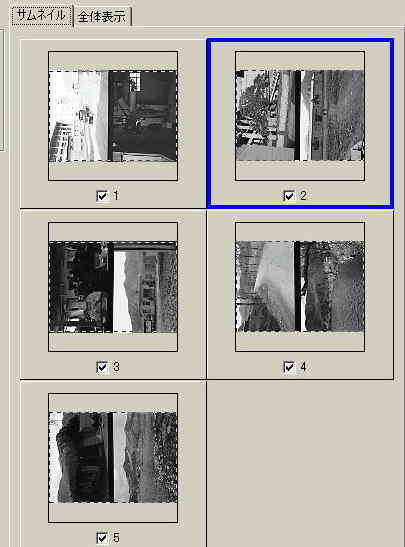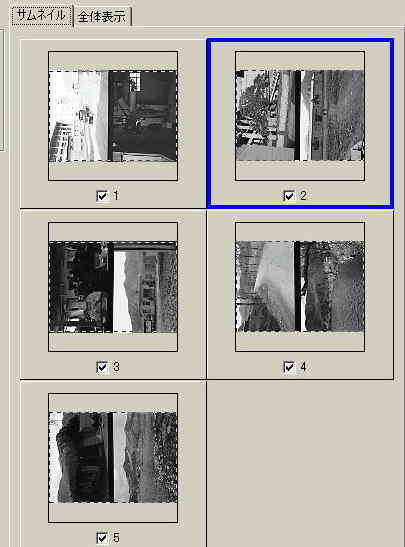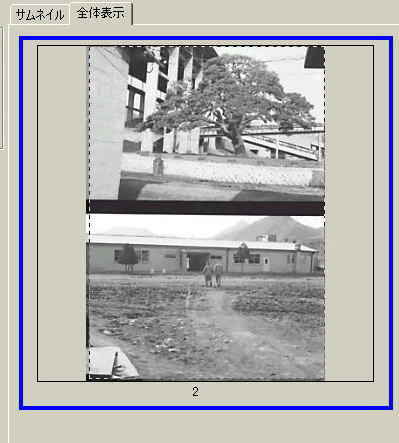□フィルムスキャナーに挑戦
<全体表示画面>
インストール終了後、フィルムスキャナーに挑戦してみる。スキャナー本体のヘッドカバーにフィルム挿入口があり、此処に
フィルムを挿入する。但し、フイルム送り機構に上手く装填してないと、空回りしたり、脱線するとたちまち警告ランプが付き、
フイルムが止まってしまう。電源を落として再スタートが必要になってくる。
フィルムが上手くセットアップされるていると、フイルムがゆっくり、中に入りタイマーが表示される。タイマーカウントアップ後
挿入されたフイルムの全画面が「サムネイル」表示される。・・・左側の画面
「全体画面」の押しボタンをを押下するすると、選択された画面が「全体表示」される・・・右側の画面
プレビュー画面は一時的にフィルムの画像をいち早く見るもので、別のフイルムをセットアップしてプレビュー操作する時点
で消えてしまう。従って記憶保存したければスキャンの操作画面の「スキャン」操作が必要になる。
◇白黒ネガフイルム操作
<サムネイル画面>
◇プレビュー画面の表示
スキャンの操作画面が出てくると、「プリント写真・ポジフイルム・ネガフイルム・白黒・カラーイラスト・雑誌・新聞ETC」の原稿簾別
の選択がメニュウが用意されており「白黒ネガフイルム」を選択して見る。画面上の「プレビュー」押しボタンを押下する。